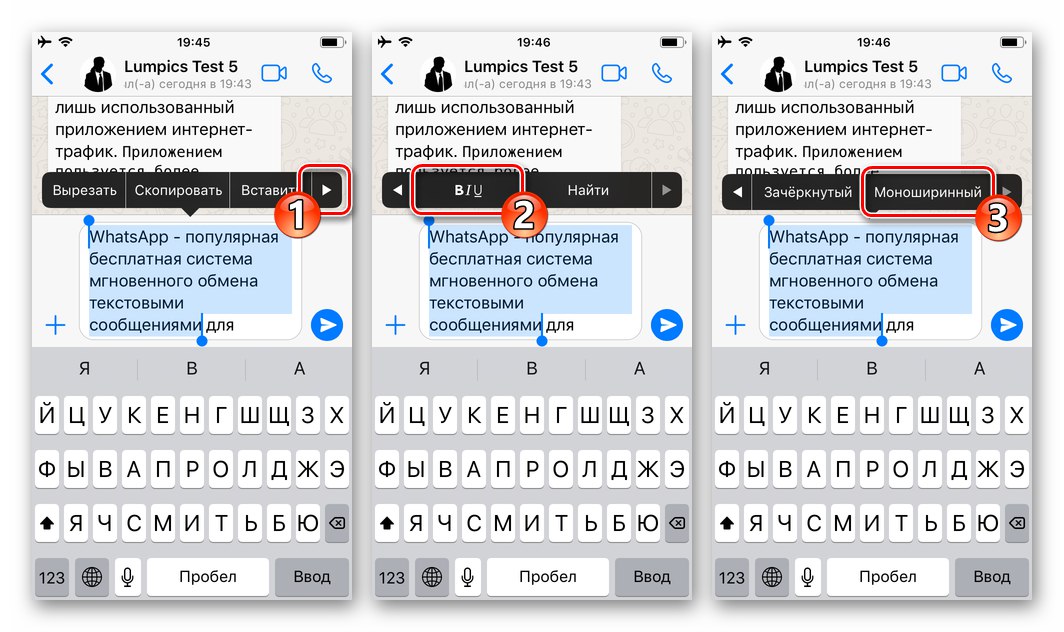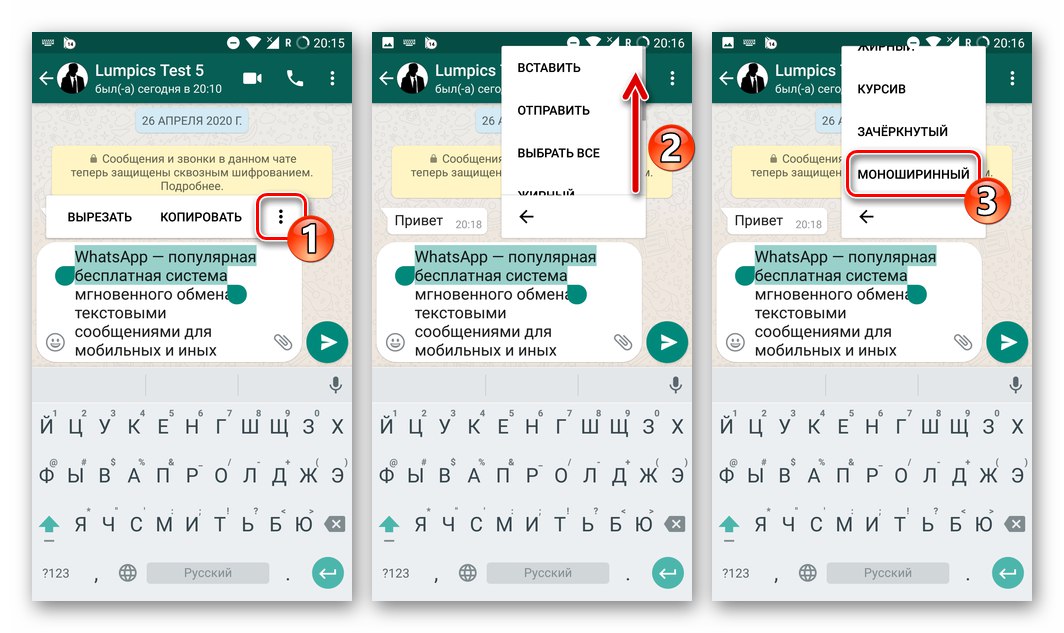گزینه 1: قلم Monospace
در نظر گرفتن امکانات برای تغییر شکل متن ارسال شده از طریق هر گزینه WhatsApp (برای اندروید, iOS و پنجره ها) پیام ها ، بیایید با کمترین پیام رسان استفاده شده توسط کاربران شروع کنیم - نوشتن قطعه یا کل پیام با فونت تک فاصله. در نتیجه استفاده از این طرح ، یک اثر نسبتاً جالب بدست می آید - سبک علائم و نشانه ها به همان عرض می شود. اقداماتی که دستیابی به نتیجه مشخص را پیش بینی می کنند ، به شما امکان می دهد الگوریتم های قالب بندی ساده را برای متن های ارسال شده از طریق WhatsApp مطالعه کنید.
روش 1: شخصیت خاص
- در پیام رسان ، پیامی را برای متن مورد نظر برای قالب بندی بنویسید.
- مکان نما را در ابتدای قسمت تک فاصله پیام قرار داده و سه بار شخصیت را وارد کنید "apostrophe" –
'''. - بعد ، به انتهای مجموعه کاراکترها برای قالب بندی بروید و تایپ کنید
'''از نو. - به همان روشی که در بالا توضیح داده شد ، قسمتهای دیگر پیام را با سه مرتبه برجسته برجسته کنید ، که باید با قلم دیگری به غیر از فونت استاندارد نوشته شوند.
- یک پیام ارسال کنید - در یک لحظه ، شما و گفتگوی شما می توانید نتیجه دستکاری های انجام شده در پیام رسان های خود را ارزیابی کنید.
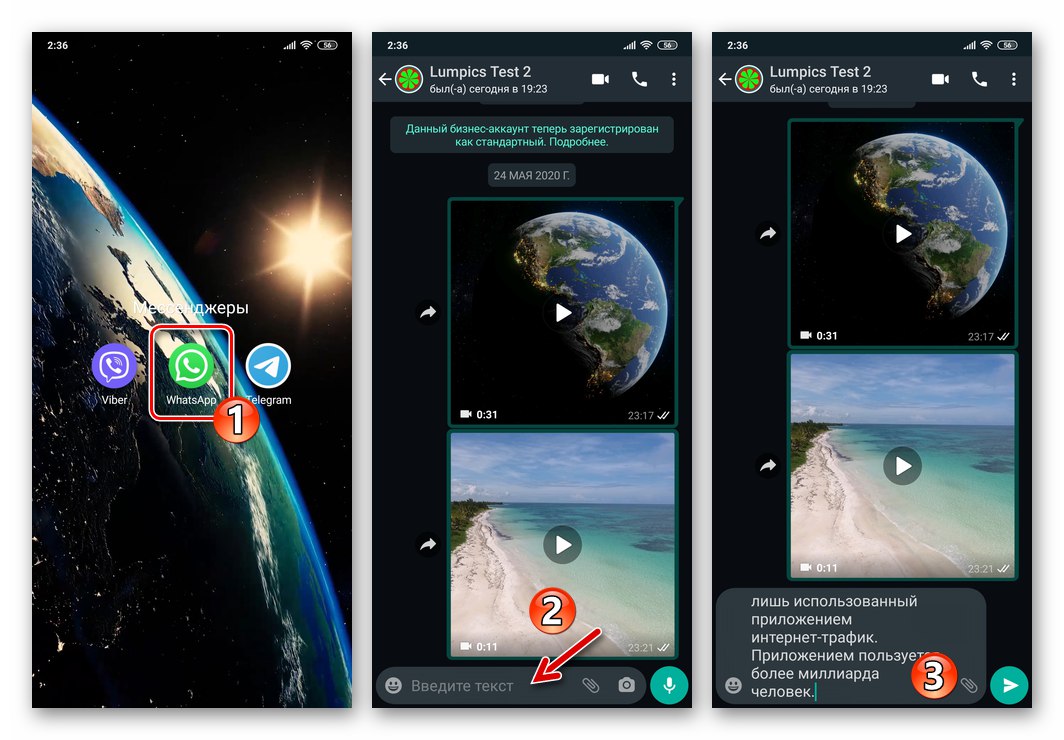
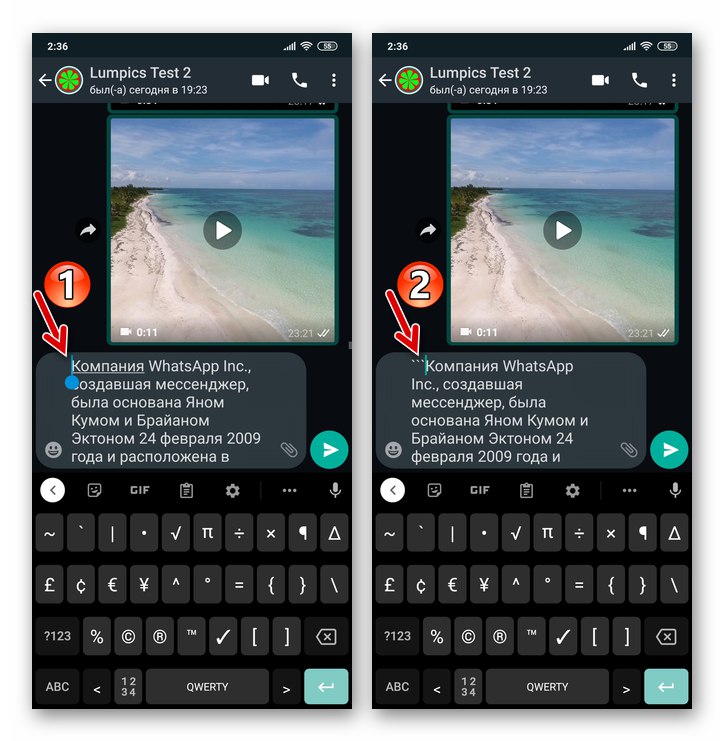
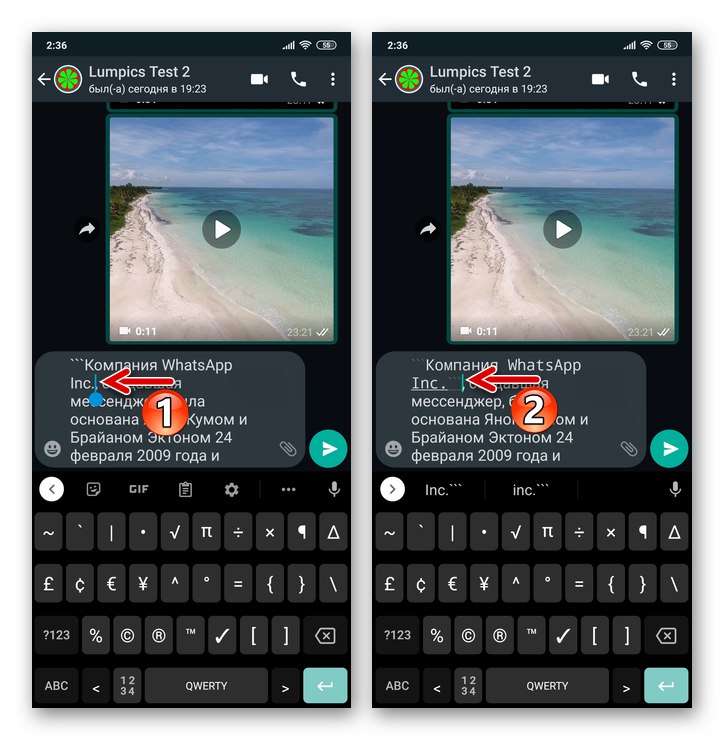
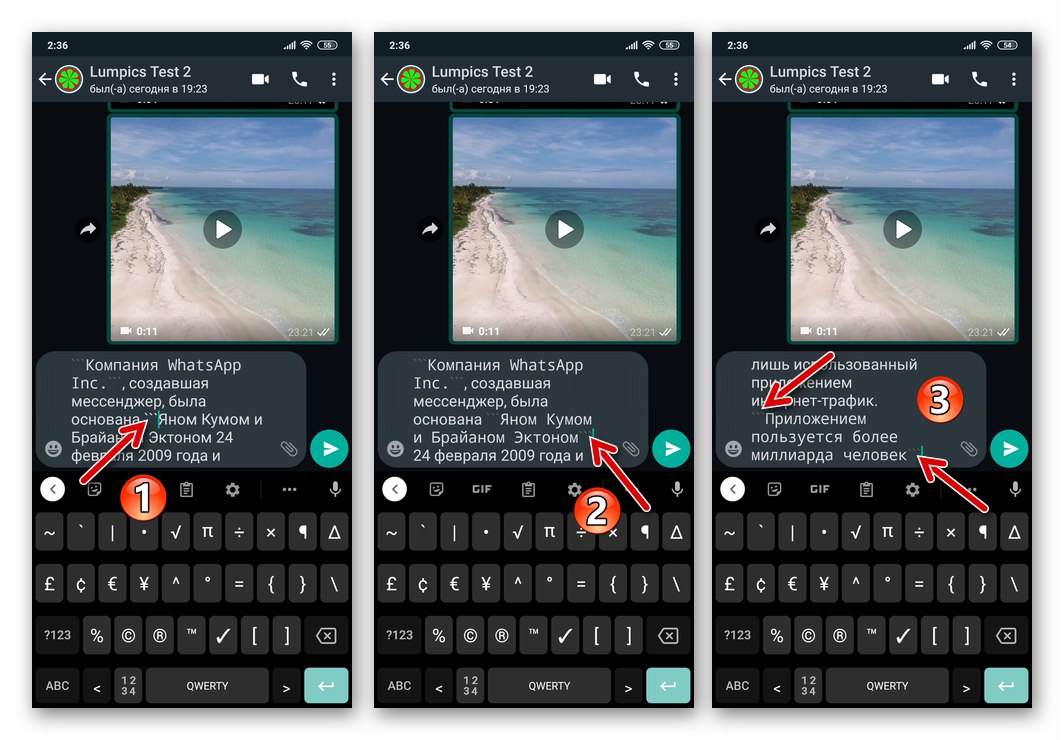
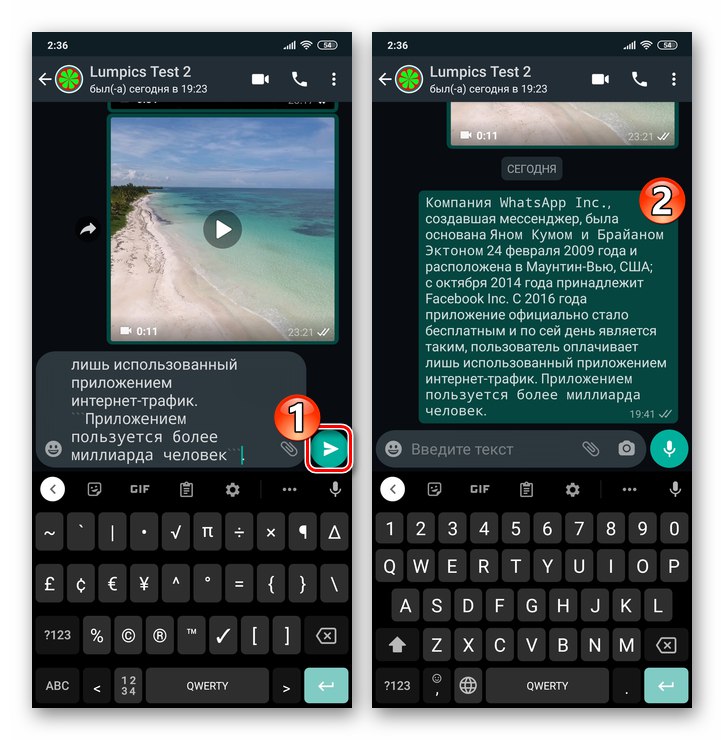
روش 2: منوی زمینه
علاوه بر وارد کردن نویسه های خاص که نشان می دهد متن باید قالب بندی شود ، می توانید ظاهر فونت پیام ارسال شده از طریق WhatsApp را با استفاده از منوی زمینه تغییر دهید. علیرغم اینکه راحت تر است ، این روش می تواند بدون رزرو فقط توسط کاربران آیفون استفاده شود - آنچه در زیر نشان داده شده است ، در پیام رسان روی رایانه اجرا نمی شود و علاوه بر این ، عنصر رابط مورد استفاده در دستورالعمل های زیر در همه نسخه های سیستم عامل Android موجود نیست.
- بنویسید ، اما به WhatsApp پیامی ارسال نکنید. متن مورد نظر را برای قالب بندی انتخاب کنید.
جزئیات بیشتر: چگونه متن را در پیام رسان واتس اپ برجسته کنیم
- پس از تنظیم "برجسته" در رابطه با مجموعه کاراکترهای پیام ایجاد شده برای ارسال ، پیام رسان به طور خودکار منوی زمینه را نشان می دهد. به علاوه:
- اگر از WhatsApp در iPhone استفاده می کنید ، از میان گزینه ها پیمایش کنید ، روی ضربه بزنید "BIU"... سپس ، دوباره در لیست پیمایش کنید ، را انتخاب کنید "تک فضا".
- در محیط Android ، در منوی زمینه ، روی سه نقطه کلیک کنید ، از لیست اقدامات احتمالی باز شده پیمایش کنید ، پیدا کنید "مونوشیرین" و روی نام این گزینه کلیک کنید
![WhatsApp در iPhone با استفاده از منوی زمینه ، فونت قطعه پیام را تغییر می دهد (تک فضا)]()
![WhatsApp برای آندروید - قالب بندی متن پیام با استفاده از منوی زمینه (قلم یکپارچه)]()
- در صورت لزوم ، قلم سایر متن ها را تغییر دهید و سپس ارسال پیام را شروع کنید.
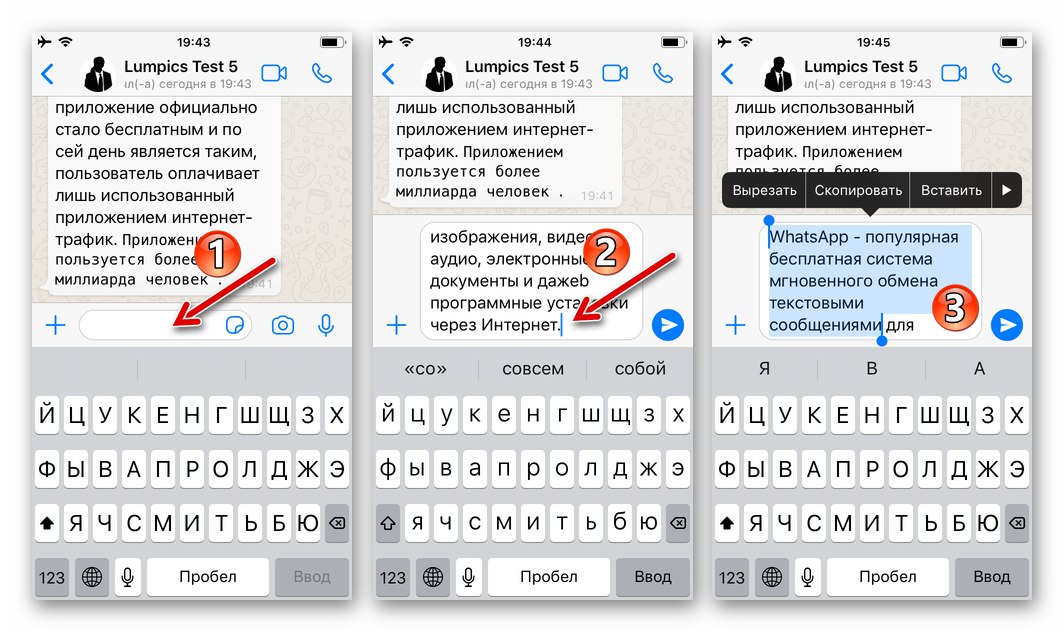
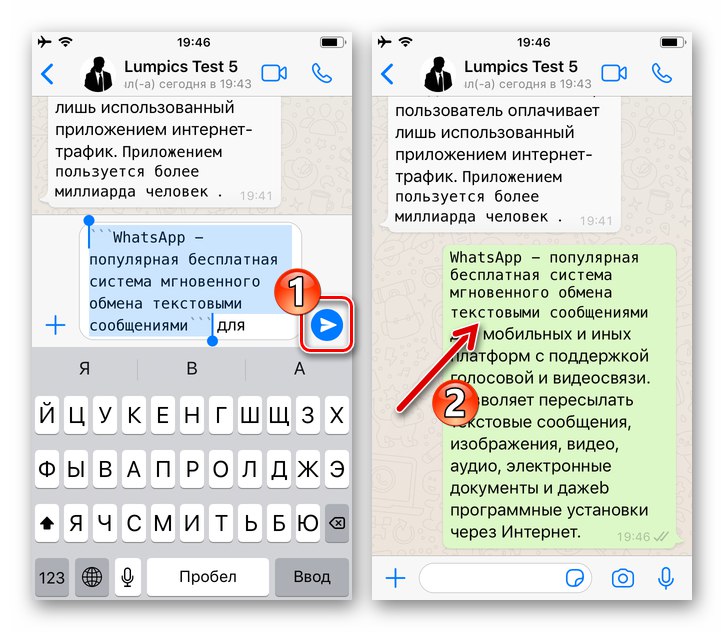
گزینه 2: پررنگ
شاید مهمترین تغییر در فونت در WhatsApp ، برجسته سازی تکه های جداگانه یا کل متن پیام ارسال شده از طریق پیام رسان به صورت پررنگ باشد. اگر منوی قالب بندی در دستگاه موجود است و / یا می دانید کدام شخصیت خاص است ، اجرای چنین طراحی دشوار نیست - "ستاره" (*) - باید در ابتدای یا انتهای مجموعه کاراکترهایی قرار بگیرد که افکت روی آنها اعمال می شود.
جزئیات بیشتر: متن پیام WhatsApp پررنگ
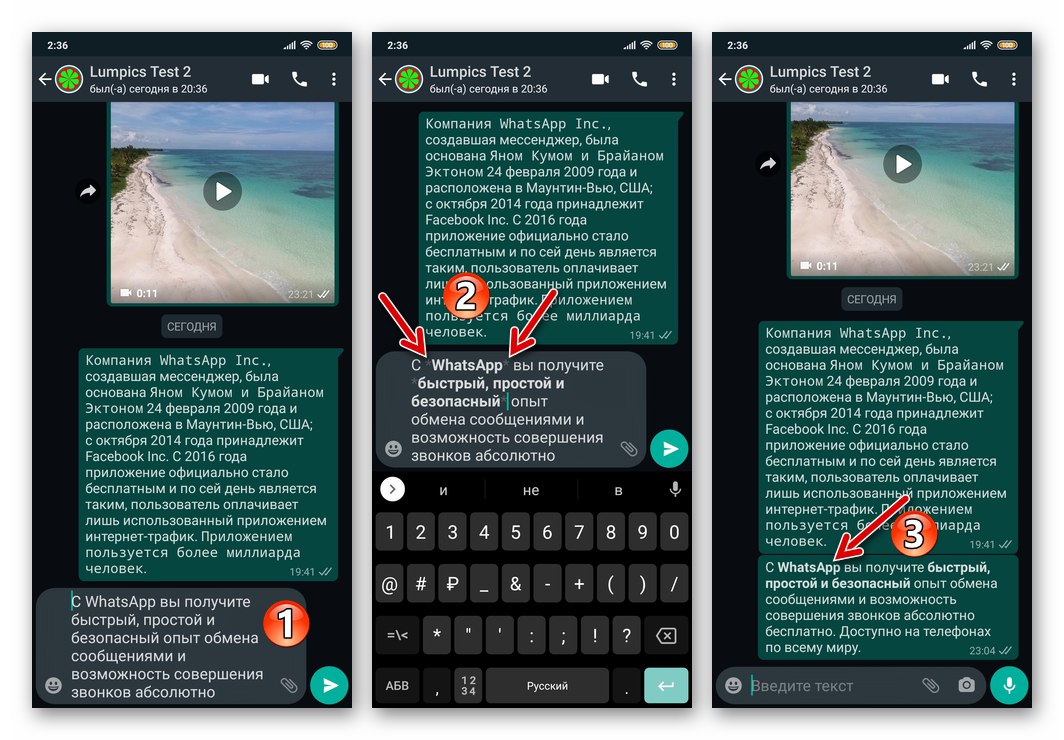
گزینه 3: فونت خط حمله
اغلب ، با سرمایه گذاری معانی مختلف در نتیجه ، کاربران WhatsApp پیام ها و / یا کلمات و عبارات جداگانه را از آنها با قلم خط نوشتن می نویسند. اگر می خواهید پیام ارسال شده از طریق پیام رسان را به روش مشخص تنظیم کنید ، از نماد ویژه استفاده کنید "تیلد" (~) ، که باید در ابتدا و انتهای قطعه متن خط مقدم تنظیم شود. علاوه بر این ، در بیشتر دستگاه های تلفن همراه ، یک منوی قالب بندی در دسترس است که از آنجا می توانید با گزینه تماس بگیرید "BLINK OUT".
جزئیات بیشتر: اعمال Strikethrough به متن در پیام های WhatsApp
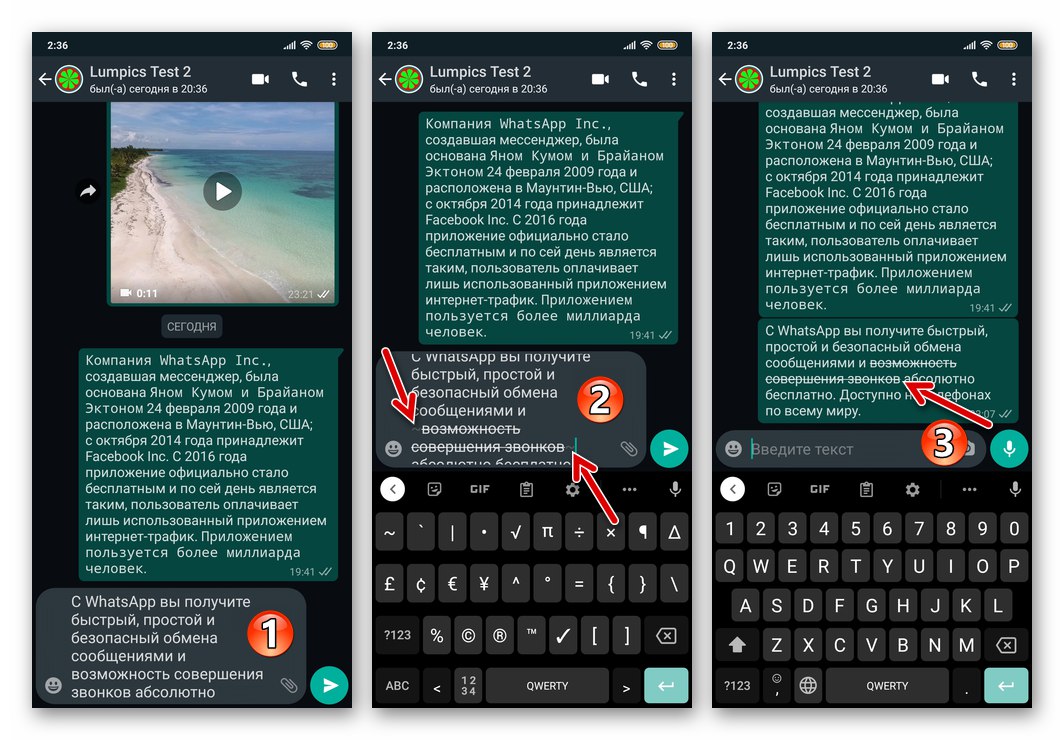
گزینه 4: اریب
جلوه دیگری که به طور پیش فرض در WhatsApp موجود است و هر کاربر از پیام رسان می تواند متن پیام های خود را اعمال کند ، حروف کج است.بنابراین پس از ارسال پیام ، متن آن به طور کامل یا جزئی با قلم ایتالیک نوشته می شود ، الگوریتم هایی را که از توصیه های فوق قبلاً آشنا شده اند دنبال کنید - قطعه قالب بندی شده را با نصب یک نماد در ابتدا و انتهای آن به سیستم نشان دهید "زیرخط" (_) ، یا اگر در پیام رسان شما در دسترس است ، از منوی زمینه با گزینه مربوطه تماس بگیرید.
جزئیات بیشتر: قالب بندی پیام های WhatsApp به صورت ایتالیک
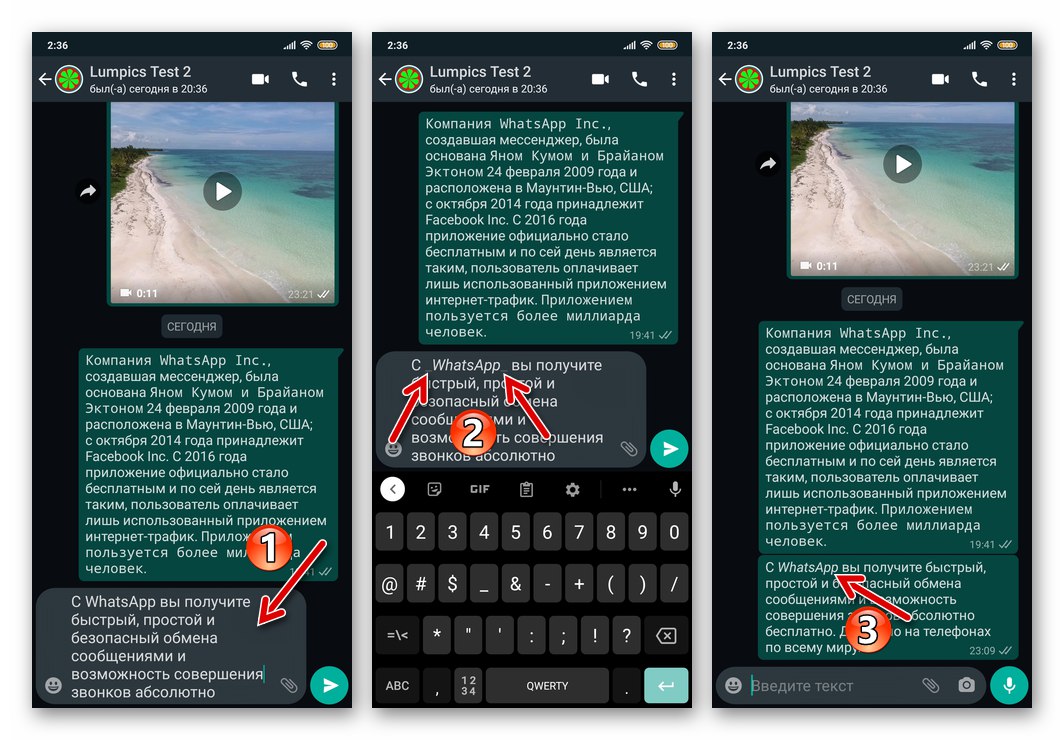
گزینه 5: زیر خط بزنید
برای ایجاد قلم در پیام ارسالی از طریق WhatsApp با استفاده از پیام رسان ، یعنی استفاده از روش های قالب بندی که در بالا در این ماده توضیح داده شده است ، کار نمی کند - این امکان توسط توسعه دهندگان فراهم نشده است. با این وجود ، در تلاش برای تأکید بر یک بخش دیگر از پیام یا تمام متن آن ، اگر به یکی از سرویس های تخصصی اینترنت متوسل شوید ، هنوز می توانید به نتیجه کمابیش قابل قبولی برسید.
جزئیات بیشتر: متن را در پیام رسان واتس اپ زیر خط بزنید
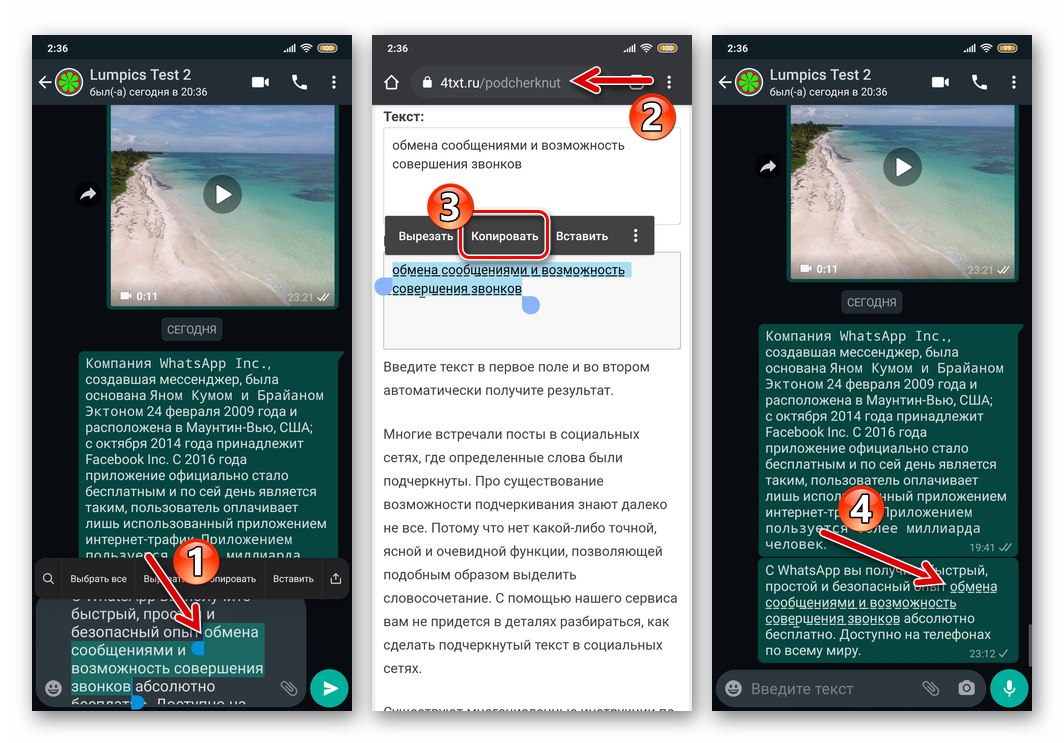
گزینه 6: ترکیب جلوه ها
تکنیک هایی که پیشنهاد می کنند متن متن پیام های WhatsApp را تغییر دهید ، می توانند در همان متن در بیش از یک شخص استفاده شوند. یعنی می توان با استفاده از افکت های متناوب ، کلمه ، عبارت ، جمله یا کل پیام منتقل شده از طریق پیام رسان را به عنوان مثال با قلم پررنگ و در عین حال خط خورده ، ایتالیک و زیر خط دار طراحی کرد. یک استثنا در اینجا یک قلم تک فاصله است - مجموعه حروف و نویسه های اختصاص داده شده به آن نمی توانند به صورت اضافی تبدیل شوند.
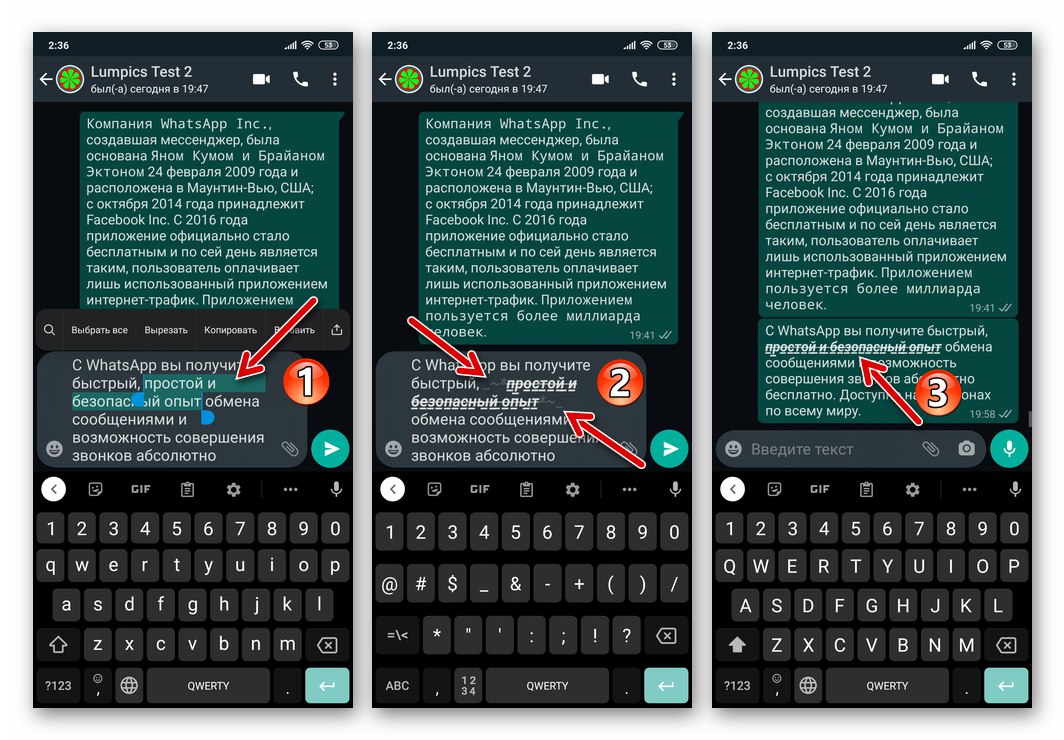
نکته: اگر نیاز به استفاده از زیرخط دارید ، قبل از استفاده از انواع دیگر قالب بندی متن برای پیام های ارسالی موجود در WhatsApp ، باید (راحت تر) ابتدا آن را در پیام رسان پیاده کنید.